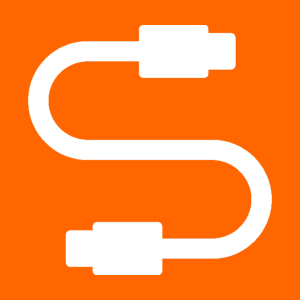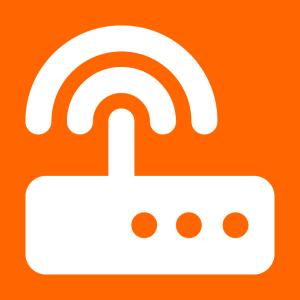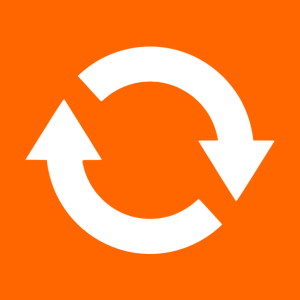
Не знаете, как перекинуть фото с телефона на компьютер или ноутбук? В этом нет ничего сложного, в чем вы сможете убедиться из этой статьи. Однако сразу отметим, что есть определенные нюансы, которые необходимо соблюдать.
Первый вопрос – что понадобится? Сам смартфон, компьютер или ноутбук, на который будем переносить фотографии, а также кабель USB – micro USB или USB Type-C, значения не имеет. Кабель может выглядеть, например, так:

Одной стороной подключаете его к смартфону, другой – к компьютеру.

Скорее всего из колонок вы услышите характерный звук подключения, но не спешите щелкать мышью – сначала проведите пальцем от верхней части экрана смартфона к нижней, чтобы появилась панель быстрого доступа.
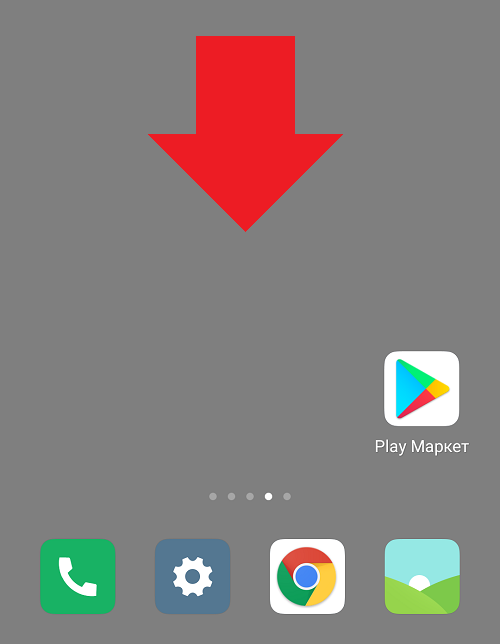
Нажмите “Зарядка через USB”.
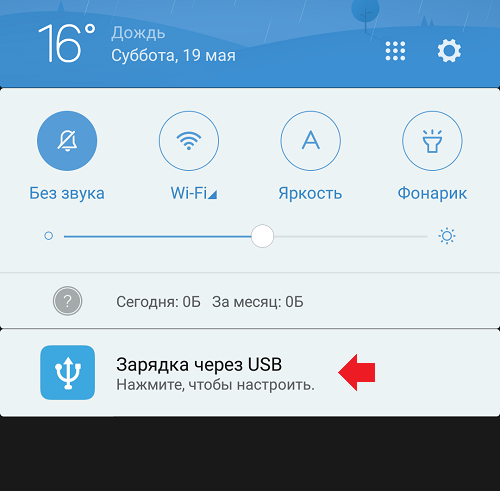
И выберите “Передача файлов”.
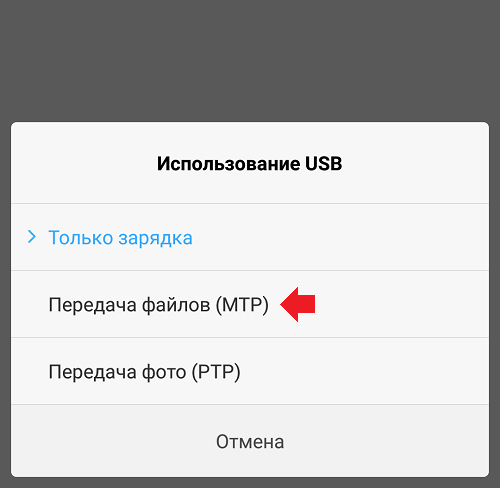
На некоторых смартфонах просто всплывает окно с выбором – это уже зависит от версии прошивки. Небольшая поправка – работает это на смартфонах Android версии 6.0 и выше.
А что это вообще значит? Это защита ваших файлов, ведь если на смартфоне стоит блокировка по паролю, сканеру отпечатка пальцев и т.д., то только вы сможете предоставить доступ к своим файлам. В противном данные для переноса просто не отразятся. Очень полезный функционал.
Теперь можно обращаться к ПК или ноутбуку. Откройте “Мой компьютер” и увидите подключенный смартфон. Откройте его.
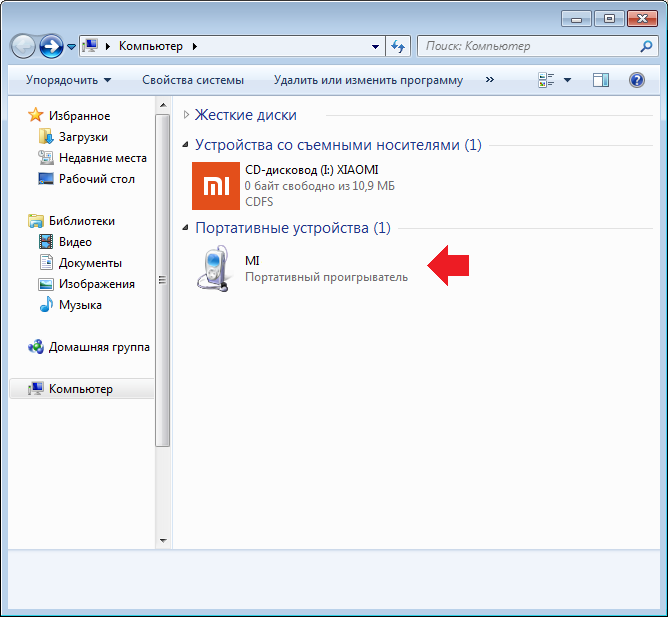
Выберите накопитель – он может быть внутренним и внешним, то есть флешкой. Фото находятся чаще всего на внутренней памяти.
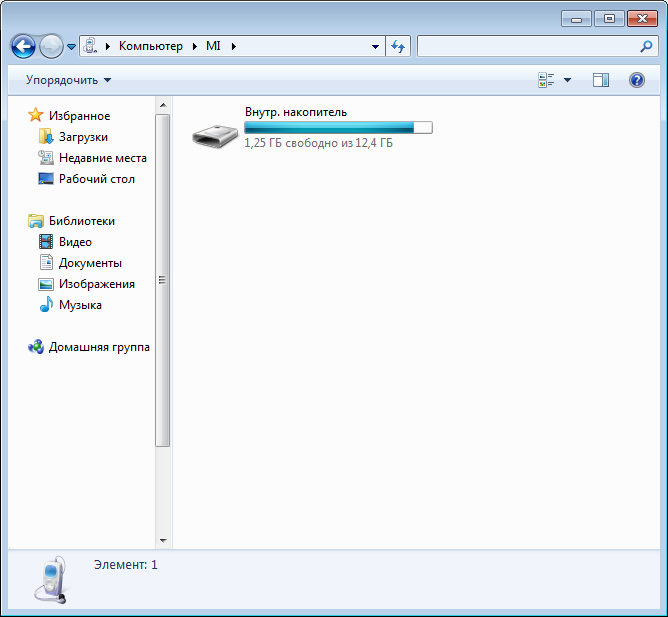
Далее найдите папку с фото для переноса. Если это изображения, сделанные на камеру, то папка обычно называется DCIM, то есть Digital Camera Images.
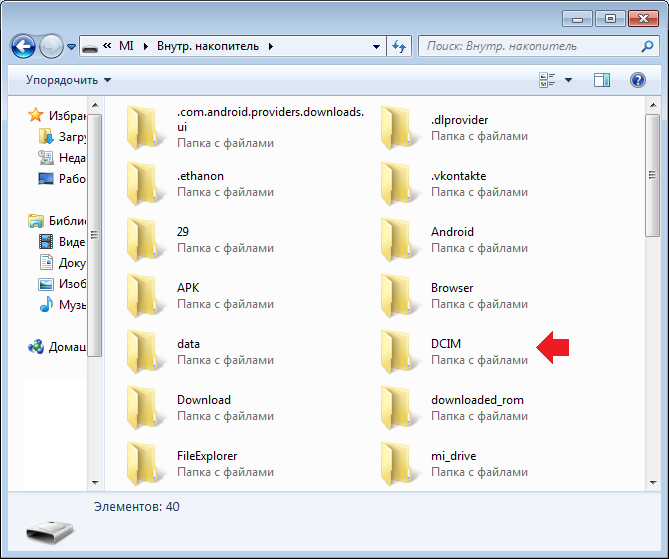
Далее – папка Camera.
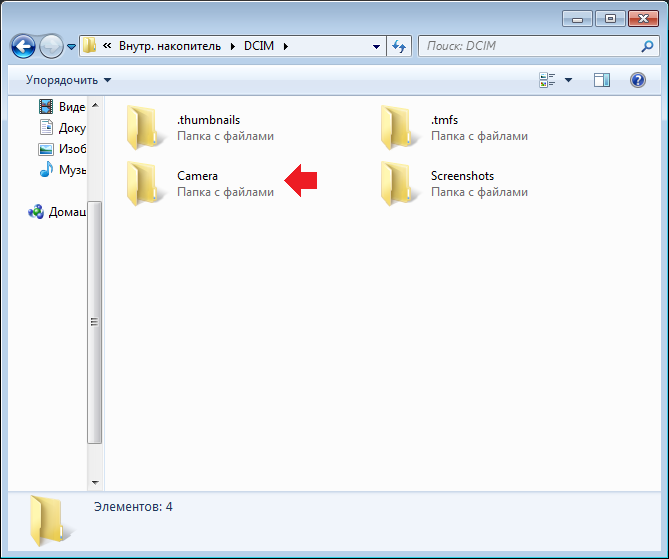
Выберите фотографии для переноса.
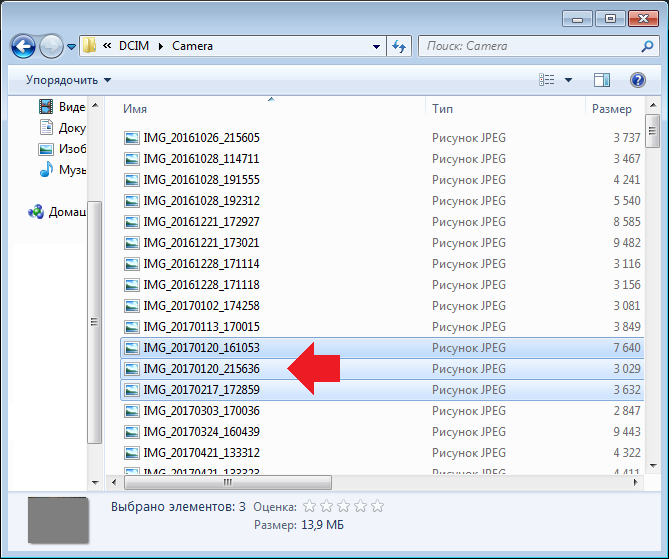
Щелкните правой клавишей мыши и выберите “Копировать” или “Вырезать” в зависимости от того, что вам необходимо сделать.
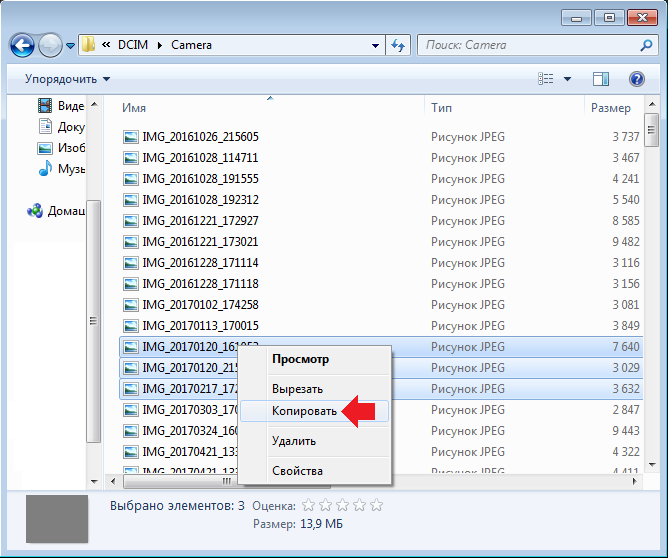
Выберите место на диске компьютера или ноутбука, нажмите на правую клавишу мыши и в меню кликните “Вставить”.
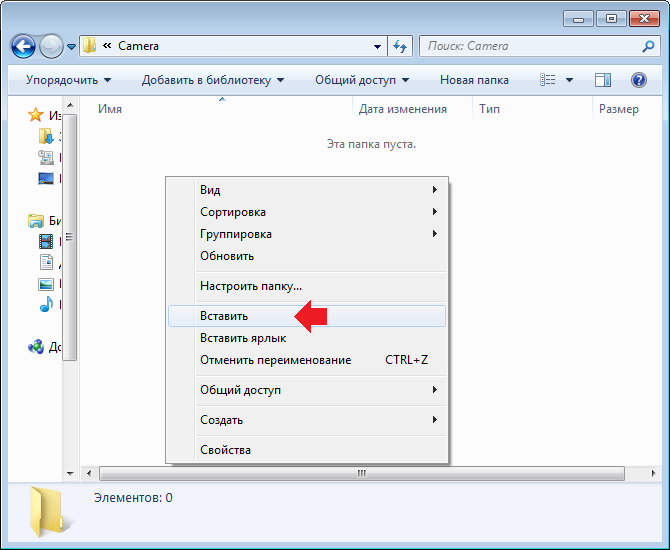
Изображения будут перенесены. Сколько это времени займет, зависит от скорости подключения, а также объема и количества фотографий.